집 >소프트웨어 튜토리얼 >컴퓨터 소프트웨어 >Windows 최적화 마스터는 마우스 오른쪽 버튼 클릭 바로 가기 항목을 어떻게 닫나요? Windows 최적화 마스터는 마우스 오른쪽 버튼 클릭 바로 가기 항목을 어떻게 닫나요?
Windows 최적화 마스터는 마우스 오른쪽 버튼 클릭 바로 가기 항목을 어떻게 닫나요? Windows 최적화 마스터는 마우스 오른쪽 버튼 클릭 바로 가기 항목을 어떻게 닫나요?
- WBOYWBOYWBOYWBOYWBOYWBOYWBOYWBOYWBOYWBOYWBOYWBOYWB앞으로
- 2024-04-30 10:40:351174검색
Windows 최적화 마스터 마우스 오른쪽 버튼 클릭 바로가기 항목을 사용하면 특정 작업이 더 편리해지지만 일부 사람들은 이것이 약간 짜증스럽다고 느낄 수도 있습니다. PHP 편집기 Banana에서는 Windows Optimization Master의 오른쪽 클릭 바로 가기 항목을 닫는 방법을 소개하여 자신의 사용 습관에 따라 설정할 수 있습니다.
1. 먼저 아래와 같이 컴퓨터 바탕화면에 "Windows Optimization Master" 바로가기 아이콘을 찾아 더블클릭하여 실행해 주세요.
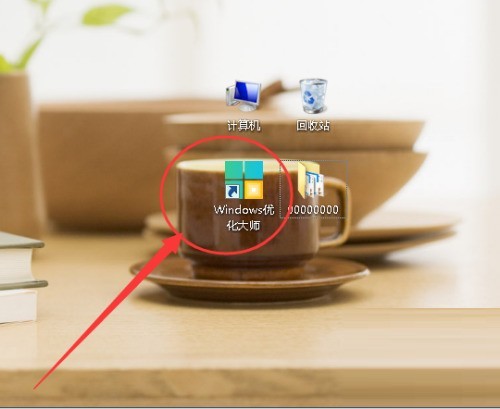
2. 그런 다음 Windows Optimization Master 소프트웨어의 기본 인터페이스로 들어가서 오른쪽 상단에 있는 가로 아이콘 [3]개를 클릭하고 드롭다운 항목에서 [설정]을 클릭하여 설정 페이지를 엽니다.
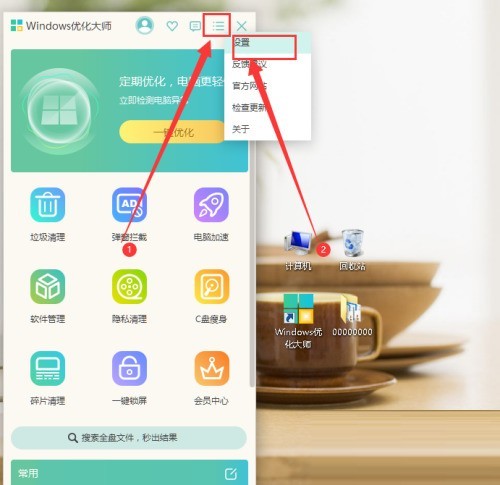
3. 마지막으로 설정 페이지에서 [기타 설정]을 클릭하고 [오른쪽 클릭 항목]을 찾은 다음 오른쪽 클릭 항목 아래의 모든 옵션을 선택 취소하여 오른쪽 클릭 빠른 항목을 닫습니다.
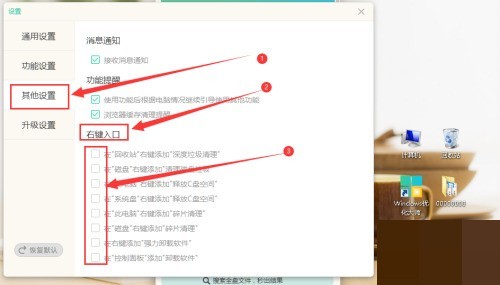
위 내용은 Windows 최적화 마스터는 마우스 오른쪽 버튼 클릭 바로 가기 항목을 어떻게 닫나요? Windows 최적화 마스터는 마우스 오른쪽 버튼 클릭 바로 가기 항목을 어떻게 닫나요?의 상세 내용입니다. 자세한 내용은 PHP 중국어 웹사이트의 기타 관련 기사를 참조하세요!

